Deși curățarea memoriei cache nu este o operațiune frecventă pe un iPhone, sunt situații când o aplicație nu funcționează corect sau observi o încetinire a dispozitivului, iar ștergerea cache-ului poate fi soluția. Mai mult, această acțiune te poate ajuta să recuperezi spațiu de stocare, fără a fi nevoie să dezinstalezi aplicații sau să ștergi documente. Așadar, iată cum poți curăța memoria cache de pe iPhone în mod eficient.
Modalități de a curăța memoria cache pe iPhone și iPad (2024)
Sistemul iOS nu are un instrument intern care să scaneze întregul dispozitiv și să afișeze cantitatea totală de fișiere cache. Totuși, există câteva metode eficiente care te ajută să elimini fișierele cache de pe iPhone. Dacă ești dispus să investești într-o aplicație specializată, aceasta poate identifica și șterge toate fișierele inutile printr-un singur clic. Având acestea în vedere, să începem să explorăm opțiunile!
1. Repornirea iPhone-ului sau iPad-ului pentru o curățare inițială a cache-ului
Poate fi surprinzător pentru mulți, dar o simplă repornire a dispozitivului poate curăța o parte din memoria cache de pe iPhone. Chiar dacă această metodă elimină doar o parte minoră din cache, este utilă în situații de blocare a aplicațiilor sau când ecranul nu răspunde la comenzi. Prin urmare, este recomandat să repornești periodic dispozitivul pentru a elimina cache-ul temporar și a elibera memoria RAM.
Repornirea iPhone și iPad fără butonul Acasă
- Apasă și menține apăsat simultan butonul lateral/de sus. Apoi, glisează cursorul pentru a opri dispozitivul.
- Așteaptă aproximativ 30 de secunde, apoi apasă și menține apăsat butonul lateral/de sus pentru a porni dispozitivul.
Repornirea iPhone sau iPad cu butonul Acasă
- Apasă și menține apăsat butonul lateral/de sus, apoi glisează cursorul pentru a opri iPhone-ul.
- După câteva secunde, apasă din nou butonul lateral/de sus pentru a reporni dispozitivul.
2. Curățarea cache-ului Safari pe iPhone și iPad
Când navighezi pe internet folosind Safari (sau orice alt browser), paginile web vizitate stochează anumite date pe iPhone, inclusiv cookie-uri și alte fișiere cache. Din fericire, curățarea istoricului și a memoriei cache Safari este un proces simplu. În plus, dacă dorești, poți elimina doar cookie-urile, fără a șterge toate datele site-urilor. Iată cum poți curăța memoria cache Safari pe iPhone:
1. Deschide aplicația Setări pe iPhone. Derulează în jos și selectează Safari.
2. Apasă „Șterge istoricul și datele site-ului”. Va apărea un mesaj care te va avertiza că această acțiune va elimina istoricul, cookie-urile și alte date de navigare. De asemenea, istoricul va fi șters de pe toate dispozitivele conectate la contul iCloud. Atinge „Șterge istoricul și datele site-ului” pentru a finaliza acțiunea și a elibera memoria cache.
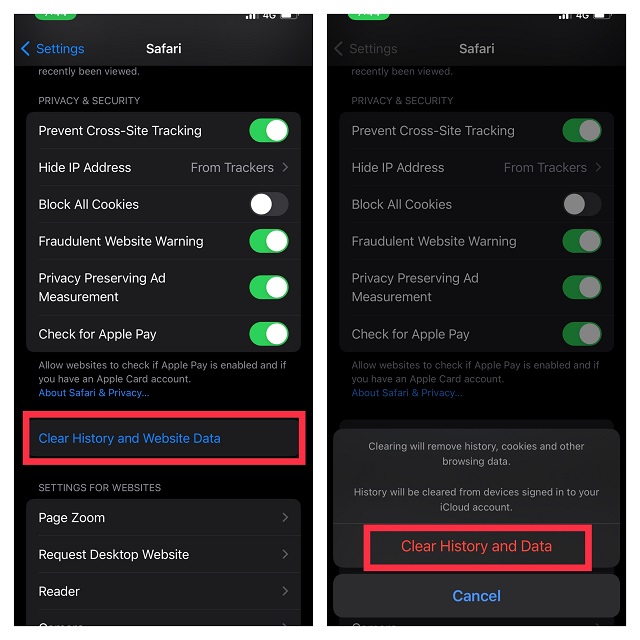
3. Curățarea cache-ului din setările aplicațiilor pe iPhone și iPad
Multe aplicații, precum Chrome, Firefox, Spotify, Snapchat, includ o opțiune care permite curățarea memoriei cache asociată. Astfel, adesea, nu este necesar să cauți soluții alternative, ci doar să accesezi setările interne ale aplicației respective.
Curățarea cache-ului în Google Chrome
1. Deschide aplicația Chrome și apasă butonul „Mai multe” (trei puncte verticale) din colțul dreapta jos al ecranului.
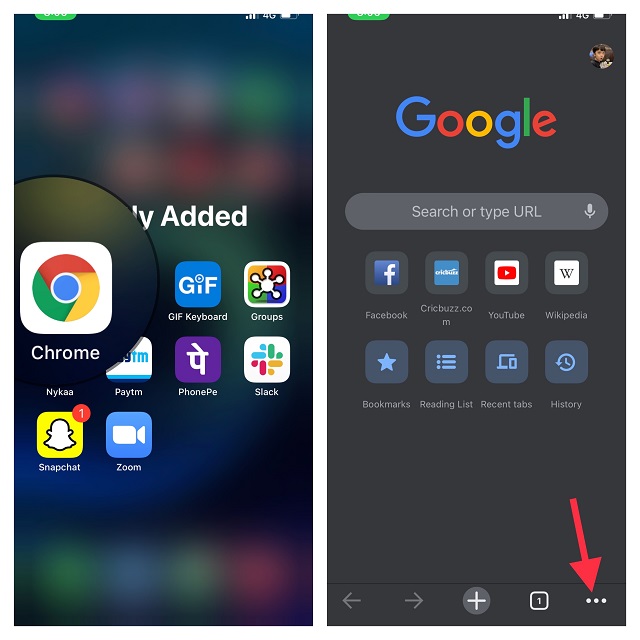
2. Atinge „Istoric” și apoi „Ștergeți datele de navigare”.
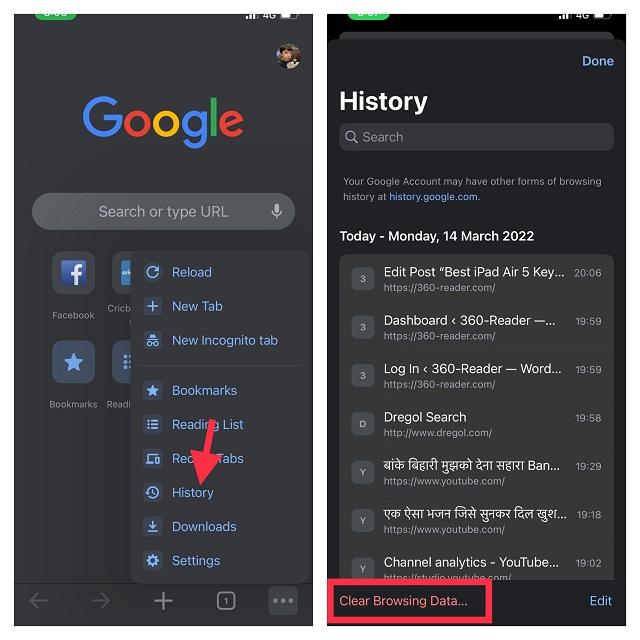
3. Asigură-te că opțiunile „Cookie-uri, date site”, „Imagini și fișiere din cache” sunt selectate. Apasă „Ștergeți datele de navigare” și confirmă acțiunea.
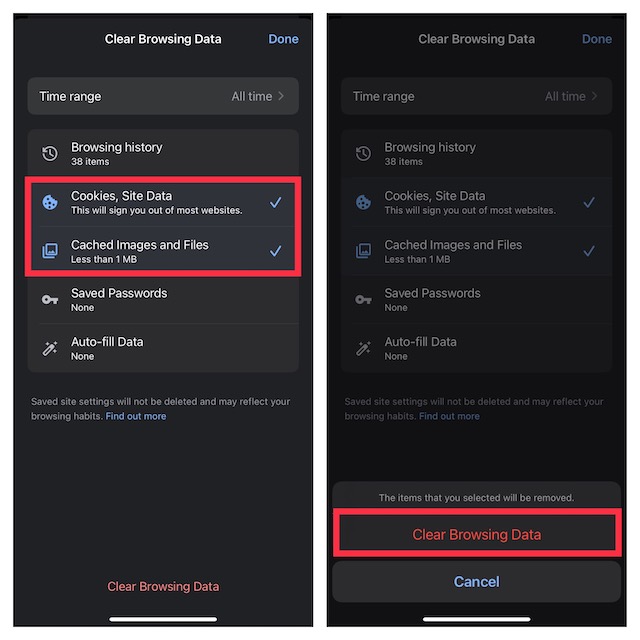
Curățarea cache-ului în Firefox
1. Accesează aplicația Firefox și apasă butonul „Mai multe” (trei linii orizontale) din colțul dreapta jos al ecranului.
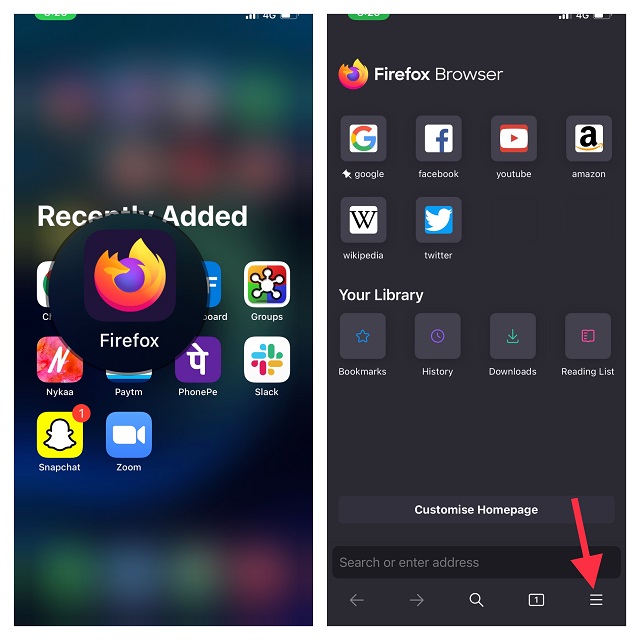
2. Selectează „Istoric”. Apoi, atinge „Ștergeți istoricul recent” și alege intervalul de timp dorit (ultima oră, astăzi, astăzi și ieri sau tot).
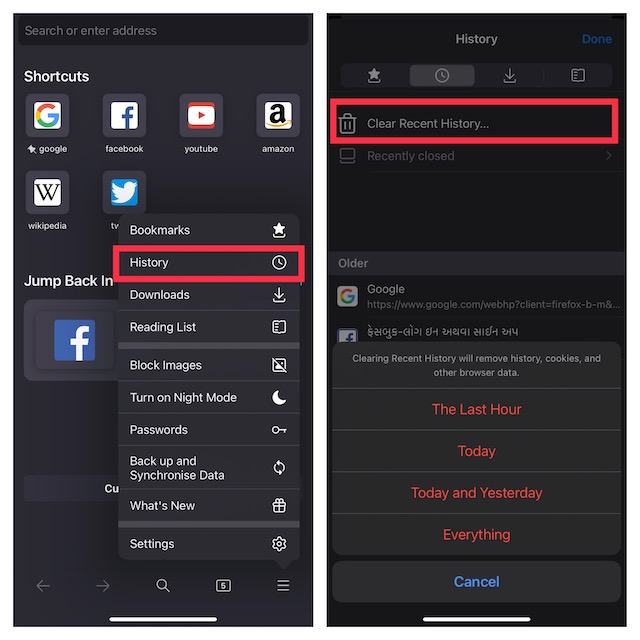
Curățarea cache-ului în Spotify
Poți curăța cache-ul aplicației Spotify pe iPhone, fără a fi nevoie să o dezinstalezi și reinstalezi.
1. Deschide aplicația Spotify și apasă pictograma „Setări” (roată dințată) din colțul dreapta sus al ecranului.
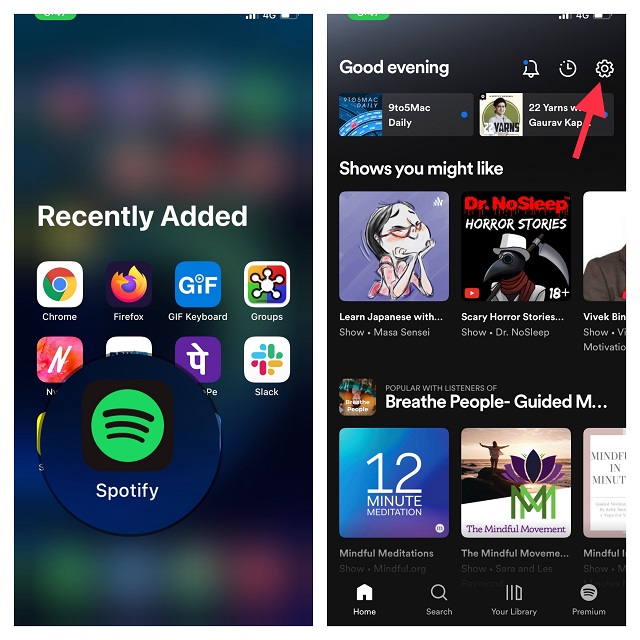
2. Accesează „Stocare” și apasă „Ștergeți cache”.
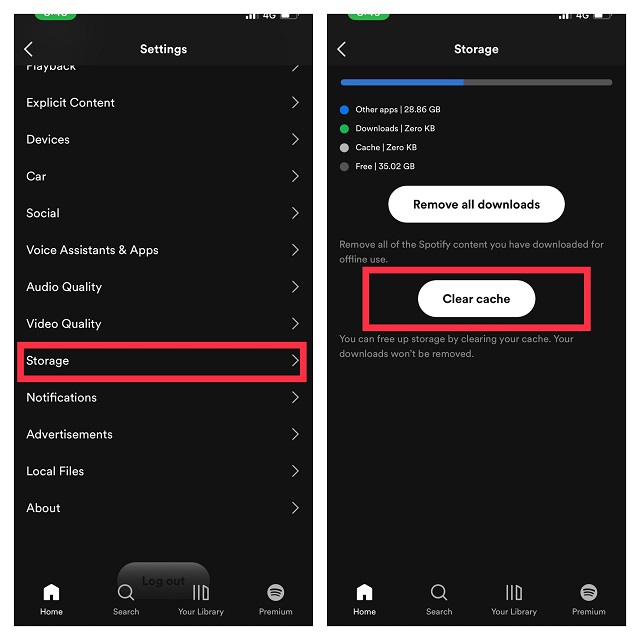
Curățarea cache-ului în Snapchat
1. Deschide aplicația Snapchat și apasă pictograma profilului din colțul stânga sus al ecranului.
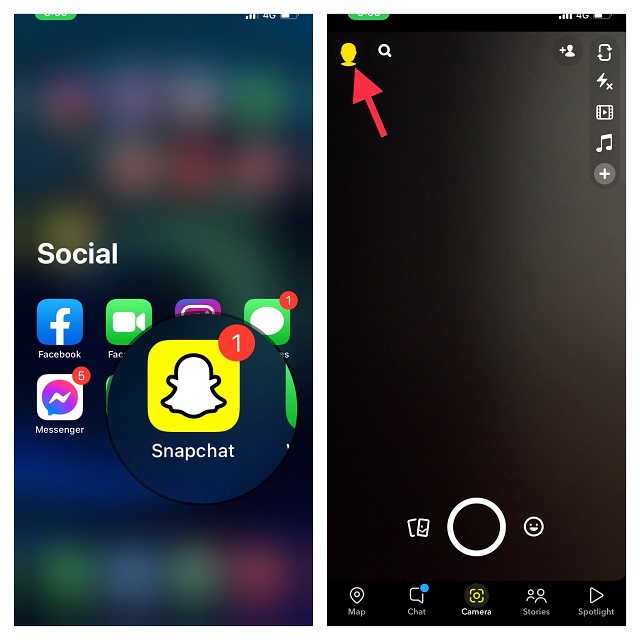
2. Apasă pictograma „Setări” din colțul dreapta sus și alege „Ștergeți memoria cache”, situată în secțiunea „Cont”. Confirmă acțiunea în fereastra pop-up.
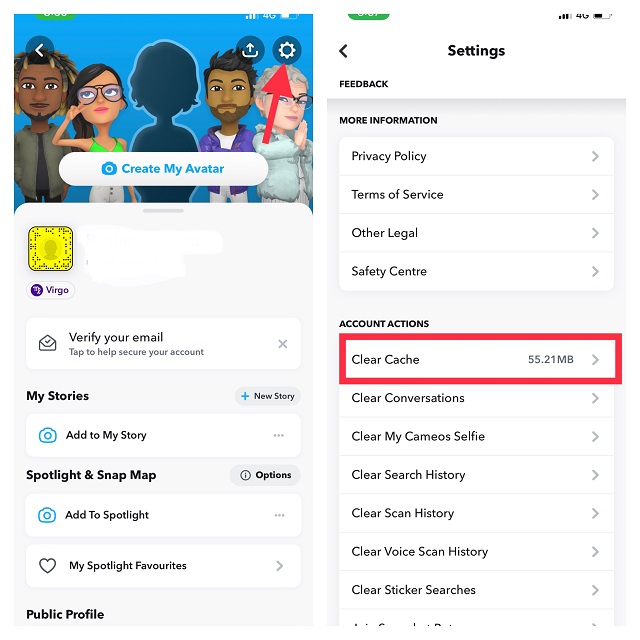
Pentru a curăța cache-ul altor aplicații, accesează setările acestora și caută opțiunea corespunzătoare. Trebuie reținut că nu toate aplicațiile oferă această opțiune, fiind necesar să apelezi la alte metode pentru a elibera spațiul de stocare.
4. Ștergerea cache-ului prin dezinstalarea aplicațiilor de pe iPhone și iPad
iOS oferă o modalitate simplă de a monitoriza utilizarea spațiului de stocare. Cu ajutorul unei diagrame, poți vedea ce categorii, precum aplicații, fotografii, emailuri, date de sistem, ocupă cel mai mult spațiu. Poți analiza în detaliu și spațiul ocupat de fiecare aplicație în parte. Dacă identifici aplicații care consumă mai mult spațiu decât ar trebui, le poți șterge, împreună cu memoria cache aferentă, eliberând astfel spațiu pe iPhone.
Din păcate, există aplicații, precum Instagram, care nu permit curățarea cache-ului direct. În acest caz, trebuie să le dezinstalezi și să le reinstalezi pentru a elimina cache-ul.
1. Deschide aplicația „Setări” pe iPhone și accesează „General”.

2. Atinge „Stocare iPhone/iPad”.

3. Vei vedea o listă cu toate aplicațiile, alături de spațiul ocupat de fiecare. Selectează aplicația al cărei cache vrei să îl elimini.
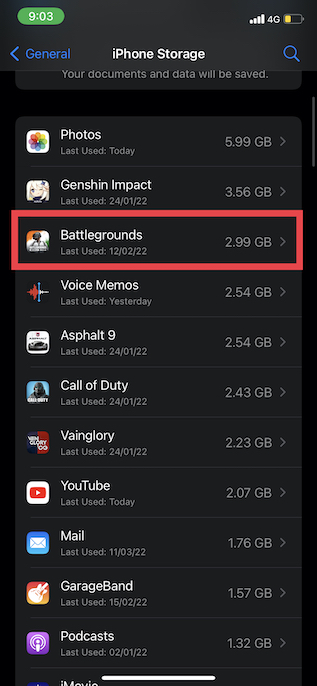
4. Atinge „Ștergeți aplicația” și confirmă acțiunea în fereastra pop-up.
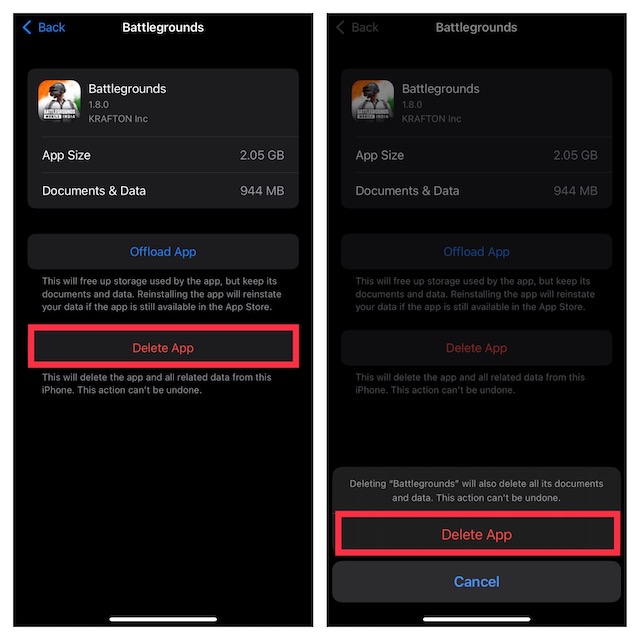
5. Folosirea aplicațiilor terțe pentru a curăța cache-ul pe iPhone și iPad
Pentru o modalitate mai eficientă de a curăța cache-ul de pe dispozitivele iOS/iPadOS, poți apela la aplicații specializate. Acestea utilizează scanere puternice care analizează rapid dispozitivul și identifică elementele care pot fi șterse. Poți selecta manual fișierele inutile și le poți elimina dintr-un singur clic.
Două dintre aplicațiile testate și considerate fiabile sunt iMyFone Umate (29,95 USD/an) și PhoneClean (19,99 USD/an). Acestea sunt compatibile cu macOS și Windows și te ajută să elimini rapid fișierele temporare și inutile de pe iPhone. Deși versiunile de bază sunt gratuite, trebuie să faci upgrade la versiunile premium pentru a beneficia de toate funcționalitățile.
Curățarea cache-ului pe iPhone și iPad folosind iMyFone Umate
1. Conectează iPhone-ul la computer (Mac sau PC).
2. Deschide aplicația iMyFone Umate și apasă „Scan”.
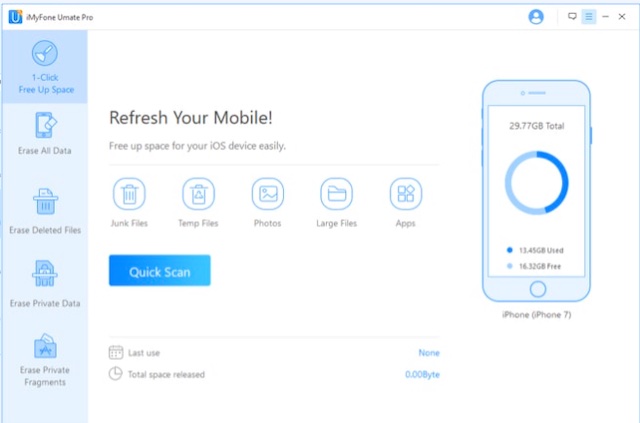
3. După ce scanarea este finalizată, instrumentul îți va afișa elementele inutile (împreună cu dimensiunea fișierului). Selectează elementele pe care dorești să le elimini și apasă „Curățare”.
Curățarea cache-ului pe iPhone și iPad folosind PhoneClean
1. Conectează iPhone-ul la computer.
2. Deschide aplicația PhoneClean și apasă „Scanare”.
3. Așteaptă ca instrumentul să finalizeze scanarea, apoi apasă „Curățare” pentru a șterge fișierele temporare.
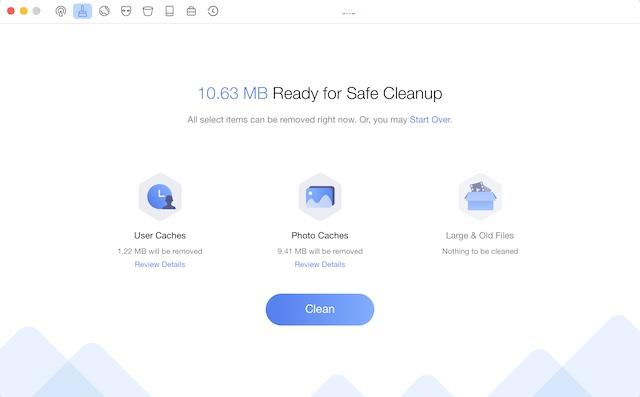
Curățarea eficientă a cache-ului pe iPhone și iPad
Acestea sunt modalitățile prin care poți curăța memoria cache de pe dispozitivul iOS și poți recupera o parte din spațiul de stocare. Pe lângă menținerea spațiului de stocare curat, metodele menționate anterior pot contribui și la prevenirea unor probleme precum supraîncălzirea, descărcarea rapidă a bateriei sau încetinirea dispozitivului. Așadar, ai curățat recent memoria cache de pe iPhone? Crezi că Apple ar trebui să simplifice procesul de ștergere a cache-ului? Împărtășește-ți părerile în secțiunea de comentarii!